- Autor Abigail Brown [email protected].
- Public 2024-01-07 19:06.
- E modifikuara e fundit 2025-01-24 12:24.
Time Machine është një sistem rezervë i lehtë për t'u përdorur për macOS që ndihmon në parandalimin e humbjes së të dhënave. Me prezantimin e OS X Mountain Lion (10.8), Apple përditësoi Time Machine për të akomoduar disqe të shumta rezervë. Përditësimi ofroi një zgjidhje më të fuqishme rezervë duke ju lejuar të caktoni disa disqe si destinacione rezervë.
Përfitimet e disqeve të shumëfishta të makinës së kohës
Përfitimi kryesor i të pasurit disqe të shumta Time Machine është se një kopje rezervë shpesh nuk mjafton. Rezervimet e tepërta sigurojnë që nëse diçka nuk shkon me një kopje rezervë, ju keni një kopje rezervë të dytë ose të tretë për të tërhequr të dhënat tuaja. Është një masë e sigurt për dështimin.
Nuk është e pazakontë që organizatat profesionale të kenë sisteme rezervë që krijojnë dy kopje rezervë lokale të përdorura në rotacion. E para mund të jetë për ditë me numër çift; e dyta për ditë me numër tek. Ideja është e thjeshtë: Nëse një kopje rezervë shkon keq për ndonjë arsye, atëherë rezervimi i dytë është vetëm një ditë më i vjetër. Më së shumti që do të humbisni është puna e një dite.
Shumë biznese mbajnë gjithashtu një kopje rezervë jashtë sajtit. Në rast zjarri, përmbytjeje ose një fatkeqësie tjetër, biznesi nuk do të humbasë të gjitha të dhënat e tij. Ideja e kopjeve rezervë jashtë sajtit i paraprin prej kohësh sistemeve të ruajtjes në renë kompjuterike.
Aftësia e Time Machine për të punuar me disqe të shumta rezervë ju jep fleksibilitet në ndërtimin e një zgjidhjeje rezervë të personalizuar për të përmbushur nevojat tuaja.
Si të ndërtoni një sistem rezervë të fuqishëm të makinës së kohës
Ky udhëzues ju çon në procesin e krijimit të një sistemi rezervë me tre disqe. Dy disqe përdoren për të arritur një nivel bazë të tepricës së rezervës, ndërsa i treti përdoret për ruajtjen e rezervave jashtë sajtit.
Ky shembull ju tregon se si të përdorni mbështetjen e Time Machine për disqe të shumta dhe aftësinë e saj për të punuar pa probleme me disqet që janë të pranishëm vetëm përkohësisht, si p.sh. disqet rezervë jashtë sajtit.
Çfarë ju nevojitet
- A Mac: Kompjuteri duhet të ketë të instaluar në të OS X Mountain Lion (10.8) ose më vonë.
- Tre disqe: Çdo disk duhet të jetë mjaft i madh për të ruajtur të dhënat që keni në Mac tuaj dhe më pas disa. Sa më shumë hapësirë e disponueshme në disqet rezervë, aq më shumë të dhëna historike Time Machine mund të mbajnë.
Nëse dëshironi të krijoni vetëm një sistem rezervë me dy disqe, mund ta ndiqni këtë proces. Thjesht modifikoni numrin e disqeve nga tre në dy ndërsa punoni me udhëzimet.
Ky udhëzues funksionon për disqet e brendshme lokale, disqet e jashtme dhe disqet e rrjetit që mbështet Time Machine.
Makina e kohës me shumë disqe: një përmbledhje
Duke filluar me OS X Mountain Lion, Time Machine përfshin mbështetje të drejtpërdrejtë për disqe të shumta rezervë. Për të kuptuar se si do të funksionojë sistemi rezervë, duhet të shqyrtoni se si Time Machine merret me disqe të shumta.
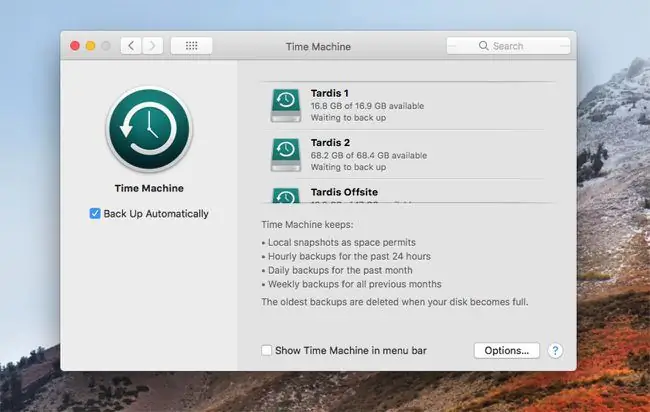
Si Time Machine përdor shumë disqe rezervë
Kur disponohen disa disqe rezervë, Time Machine përdor një skemë bazë rrotullimi. Së pari, kontrollon për çdo disk rezervë që është i lidhur dhe montuar në Mac-in tuaj. Më pas ekzaminon çdo disk për të përcaktuar nëse ekziston një kopje rezervë e Time Machine dhe, nëse po, kur është kryer rezervimi për herë të fundit.
Me atë informacion, Time Machine zgjedh diskun që do të përdorë për rezervimin e radhës. Nëse ka shumë disqe, por nuk ka kopje rezervë në asnjë prej tyre, Time Machine zgjedh diskun e parë që u caktua si një makinë rezervë Time Machine. Nëse një ose më shumë disqe përmban një kopje rezervë të Time Machine, Time Machine zgjedh gjithmonë diskun me kopjen rezervë më të vjetër.
Meqenëse Time Machine kryen kopje rezervë çdo orë, do të ketë një diferencë prej një ore midis çdo disku. Përjashtimet nga ky rregull njëorësh ndodhin kur për herë të parë caktoni disqe të reja rezervë të Time Machine ose shtoni një disk të ri rezervë të Time Machine në përzierje. Në secilin rast, rezervimi i parë mund të zgjasë shumë, duke e detyruar Time Machine të pezullojë kopjet rezervë në disqet e tjerë që janë bashkangjitur. Megjithëse Time Machine mbështet disqe të shumta, ajo mund të funksionojë vetëm me një nga një.
Puna me disqe të bashkangjitura përkohësisht në makinën e kohës
Nëse dëshironi të shtoni një disk tjetër rezervë që të mund të ruani një kopje rezervë në një vend të sigurt, mund të pyesni veten se si funksionon Time Machine me disqet që nuk janë gjithmonë të pranishëm. Time Machine i përmbahet të njëjtit rregull: Përditëson diskun që ka rezervën më të vjetër.
Nëse bashkëngjitni një disk të jashtëm në Mac-in tuaj që e përdorni vetëm për kopje rezervë jashtë sajtit, ai duhet të përmbajë kopjen rezervë më të vjetër. Për të përditësuar diskun jashtë sajtit, lidheni atë me Mac-in tuaj. Kur të shfaqet në desktopin tuaj Mac, zgjidhni Back Up Now nga ikona Time Machine në shiritin e menysë. Time Machine përditëson rezervimin më të vjetër, i cili ka të ngjarë në diskun e përdorur për kopje rezervë jashtë sajtit.
Mund ta konfirmoni këtë veprim në panelin e preferencave të Time Machine (hapni System Preferences dhe zgjidhni Time Machine). Paneli i preferencës Time Machine tregon ose kopjen rezervë në vazhdim ose liston datën e rezervimit të fundit, e cila duhet të jetë pak çaste më parë.
Disqet që janë të lidhur dhe të shkëputur nga Time Machine nuk duhet të kalojnë ndonjë gjë të veçantë për t'u njohur si disqe rezervë të Time Machine. Vetëm sigurohuni që ato të jenë montuar në Desktopin e Mac-it tuaj përpara se të nisni një kopje rezervë të Time Machine. Për të nxjerrë një disk të jashtëm, kliko me të djathtën në ikonën e diskut në Desktop dhe zgjidh Eject [emri i drive] nga menyja që shfaqet.
Rivendosja e kopjeve rezervë të makinës së kohës
Rivendosja e një kopje rezervë të Time Machine kur ka shumë kopje rezervë për të zgjedhur ndjek një rregull të thjeshtë. Time Machine shfaq gjithmonë skedarët rezervë nga disku me kopjen rezervë më të fundit.
Mund të ketë raste kur dëshironi të rikuperoni një skedar nga një disk që nuk përmban kopjen rezervë më të fundit. Ju mund ta bëni këtë duke përdorur një nga dy metodat. Më e lehtë është të zgjidhni diskun që dëshironi të shfaqni në shfletuesin Time Machine. Për ta bërë këtë, Opsion+ klikoni ikonën Time Machine në shiritin e menusë dhe më pas zgjidhni Shfleto disqe të tjera rezervënga menyja rënëse. Zgjidhni diskun që dëshironi të shfletoni; më pas mund të përdorni të dhënat rezervë të atij disku në shfletuesin Time Machine.
Metoda e dytë kërkon çmontimin e të gjithë disqeve rezervë të Time Machine, përveç atij që dëshironi të shfletoni. Kjo metodë përmendet si një zgjidhje e përkohshme për një problem në Mountain Lion që, të paktën në versionet fillestare, parandaloi funksionimin e metodës Browse Other Backup Disks. Për të çmontuar një disk, kliko me të djathtën në ikonën e diskut në Desktop dhe zgjidh Eject nga menyja që shfaqet.
Time Machine me shumë disqe-Shtimi i më shumë disqe rezervë
Procesi i përshkruar më poshtë funksionon nëse nuk e keni konfiguruar Time Machine më parë ose nëse keni Time Machine që funksionon me një disk të vetëm të bashkangjitur. Nuk ka nevojë të hiqni disqet ekzistuese të Time Machine. Nëse hasni në gabime, hidhini një sy këtyre këshillave për zgjidhjen e problemeve të Time Machine,
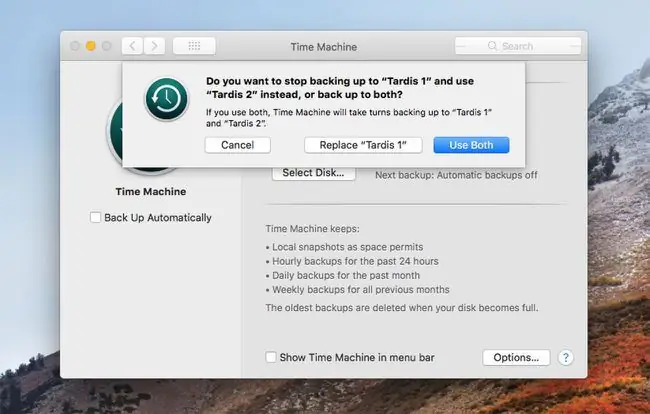
Si të shtoni disqe në Time Machine
Nëse kjo është hera juaj e parë që përdorni Time Machine, mund të dëshironi të rishikoni se si të bëni kopje rezervë të Mac-it tuaj në një hard disk të jashtëm me Time Machine.
- Sigurohu që disqet që dëshiron të përdorësh me Time Machine të jenë montuar në desktopin e Mac-it dhe të formatuar si disqe macOS Extended (Journaled). Ju mund të përdorni Disk Utility, siç përshkruhet në këtë udhëzues Formatoni hard diskun tuaj duke përdorur Disk Utility për t'u siguruar që disku juaj është gati për përdorim.
-
Kur disqet rezervë të jenë gati, hapni System Preferences duke klikuar ikonën e tij në Dock ose zgjidhni atë nga menyja Apple.

Image -
Zgjidh Time Machine.

Image -
Zgjidh Opsionet.

Image -
Zgjidhni ikonën Plus (+) për të shtuar diskun në listën e përjashtimeve.

Image -
Kthehuni në menynë kryesore dhe klikoni Zgjidh diskun.

Image -
Nga lista e disqeve të disponueshme, zgjidhni diskun e dytë që dëshironi të përdorni për kopje rezervë dhe më pas zgjidhni Përdor Disk.

Image -
Ju pyeten nëse dëshironi të zëvendësoni diskun aktual rezervë me atë që sapo zgjodhët. Zgjidhni Përdorni të dyja. Kjo ju kthen në nivelin më të lartë të panelit të preferencave të Time Machine.

Image -
Për të shtuar tre ose më shumë disqe, zgjidhni Shto ose Hiq diskun rezervë. Mund t'ju duhet të lëvizni nëpër listën e disqeve rezervë të caktuar për Time Machine për të parë opsionin.

Image - Zgjidhni diskun që dëshironi të shtoni dhe më pas zgjidhni Përdor Disk.
- Përsëritni dy hapat e fundit për çdo makinë shtesë që dëshironi të shtoni te Time Machine.
-
Pasi të përfundoni caktimin e disqeve te Time Machine, filloni rezervimin fillestar. Ndërsa jeni në panelin e preferencave të Time Machine, sigurohuni që të ketë një shenjë kontrolli pranë Shfaq Time Machine në shiritin e menysë. Më pas mund të mbyllni panelin e preferencave.

Image -
Zgjidhni ikonën Time Machine në shiritin e menysë dhe zgjidhni Back Up Now nga menyja rënëse.

Image






